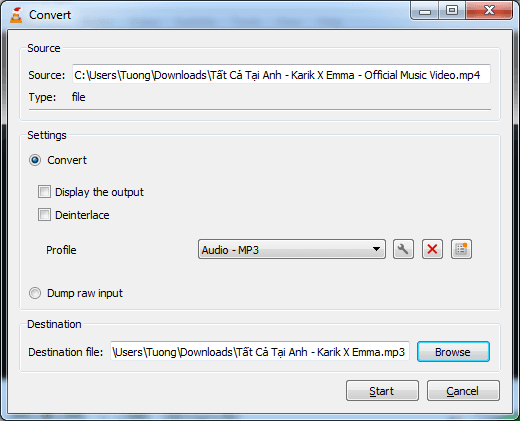
VLC media player bên cạnh là một công cụ xem video thì nó còn là một phần mềm chuyển video sang mp3 miễn phí. Chỉ một vài thao tác là bạn có thể chuyển file mp4 sang mp3 hoặc các định dạng video khác một cách dễ dàng. Dưới đây Tuong.Me sẽ hướng dẫn các bạn chi tiết cách chuyển video sang mp3 bằng phần mềm VLC media player.
VLC media player là phần mềm xem video rất phổ biến và được người dùng ưa chuộng và sử dụng trên windows. Ngoài việc là phần mềm xem phim hỗ trợ hầu hết các định dạng video phổ biến hiện nay thì nó còn tích hợp thêm 1 số công cụ tiện ích khác. Một trong những tiện ích đó là cho phép người dùng chuyển video sang mp3 không cần sử dụng phần mềm khác.
Cách tải video trên youtube về máy tính, điện thoại đơn giản
Hướng dẫn chuyển video sang mp3 bằng phần mềm VLC media player
Khi sử dụng tính năng này phần mềm sẽ loại bỏ hết hình ảnh của video chỉ giữ lại âm thanh. Và phần mềm sẽ cho phép bạn lưu dưới dạng MP3 hoặc bất kỳ định dạng âm thanh nào khác như WAV, FLAC hoặc OGG. Đây là một tính năng tuyệt vời nếu như bạn muốn chuyển video sang mp3 khi cài sẵn VLC media player và không cần cài thêm bất kỳ một phần mềm nào khác nữa.
Các bước thực hiện:
Bước 1: Mở phần mềm VLC lên, nhấn vào mục Media > Convert/Save (Phím tắt Ctrl + R).
Bước 2: Một cửa sổ xuất hiện, các bạn nhấn vào Add để thêm file video mà bạn muốn chuyển đổi sang mp3.
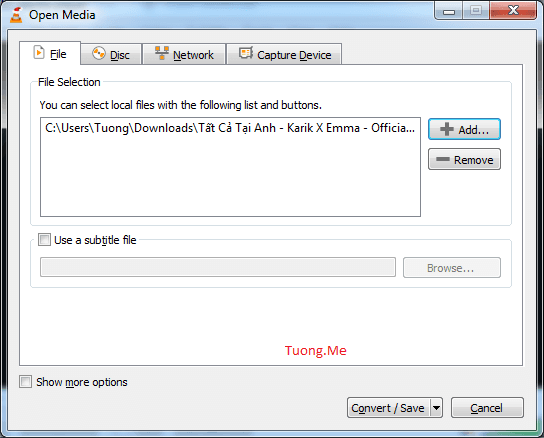
Bước 3: Nhấn tiếp vào nút Convert/Save.
Bước 4: Xuất hiện một cửa sổ khác. Ở đây các bạn sẽ tùy chỉnh việc chuyển video sang mp3. Tại mục Profile các bạn nhấn chọn Audio – MP3. Mục Destination nhấn vào Browse để chọn nơi lưu cũng như tên file mp3.
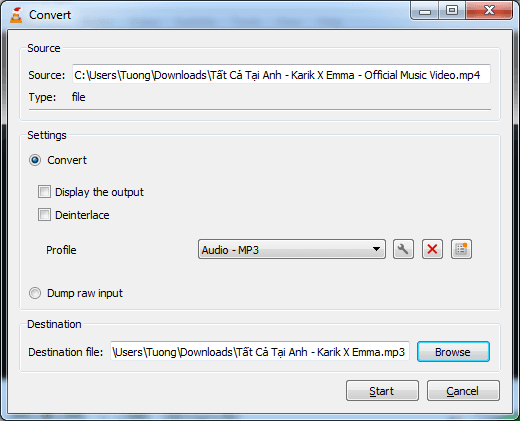
Bước 5: Nhấn Start để bắt đầu quá trình chuyển video sang mp3.
Bạn phải chờ 1 ít thời gian để nó chuyển file MP4 sang MP3. Sau khi convert xong thì bạn có thể truy cập vào thư mục chứa file mp3 và sử dụng nó.
Ngoài MP3 thì bạn còn có thể chuyển đổi sang nhiều định dang âm thanh khác như MPEG Audio, MPEG 4 Audio (AAC), A52 / AC-3, Vorbis, Flac, Opus, Speex và WMA2. Nhưng MP là định dạng âm thanh phổ biến và được nhiều người sử dụng nhất.
Chúc các bạn thành công!





Leave a Reply
Bạn phải đăng nhập hoặc đăng ký để bình luận.